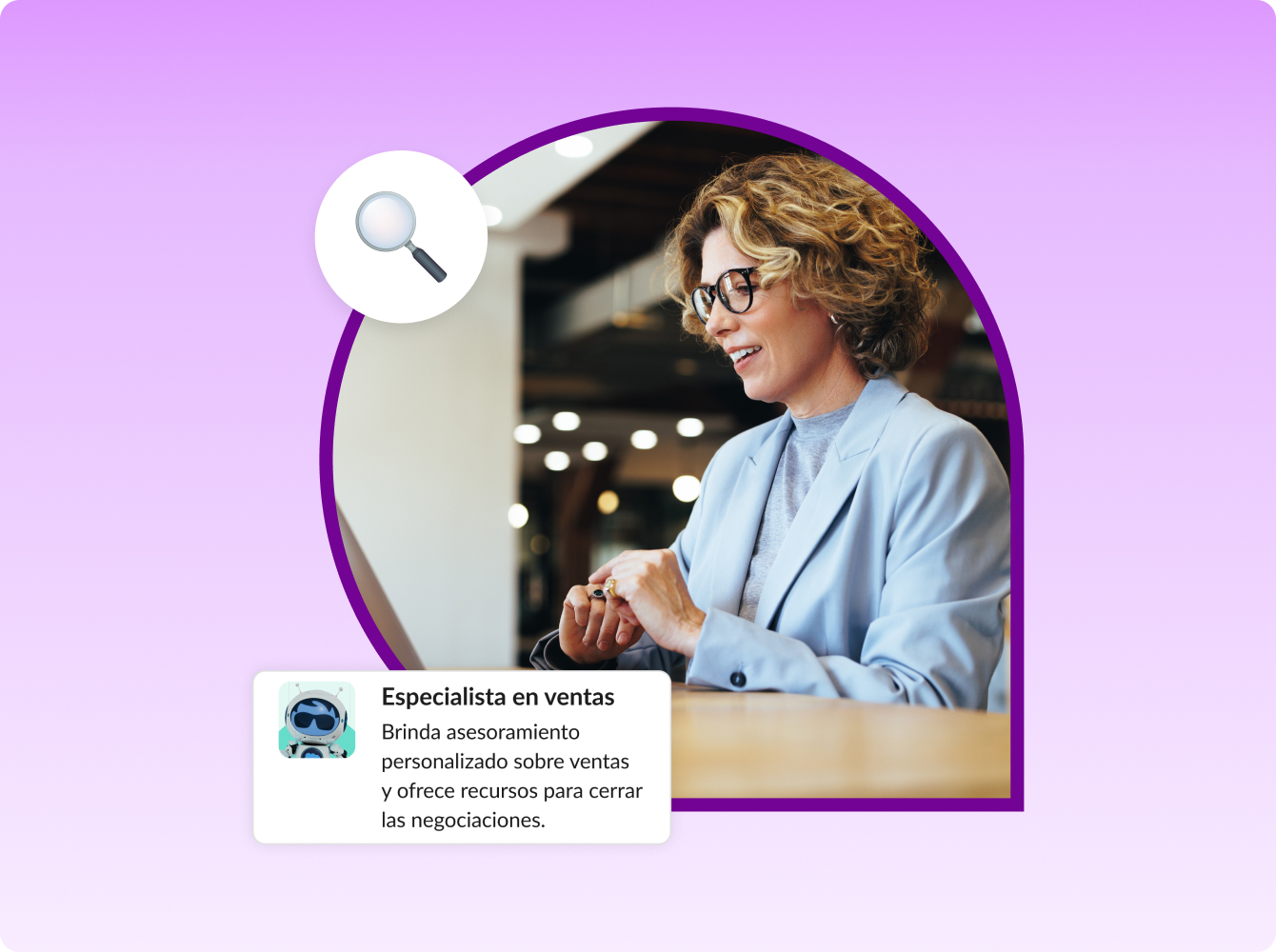Hemos creado esta guía para los usuarios nuevos de Slack (¡bienvenidos!), así que no dudes en compartirla también con tus compañeros de equipo. Comenzaremos con algunos puntos básicos y, luego, describiremos nuestros cinco consejos clave.
Aspectos básicos
Antes de empezar a trabajar en Slack con tu equipo, tómense unos minutos para prepararse bien.
- Asegúrate de que todo el equipo tenga instaladas las aplicaciones de Slack para computadora y celular. Esto garantiza que todos los miembros puedan comunicarse entre sí, además de aprovechar la comunicación sencilla y en tiempo real que ofrece Slack.
- Ayuda a tus compañeros de trabajo a encontrarte. Para ello, sube una foto de perfil nítida y completa los datos de tu perfil de Slack.
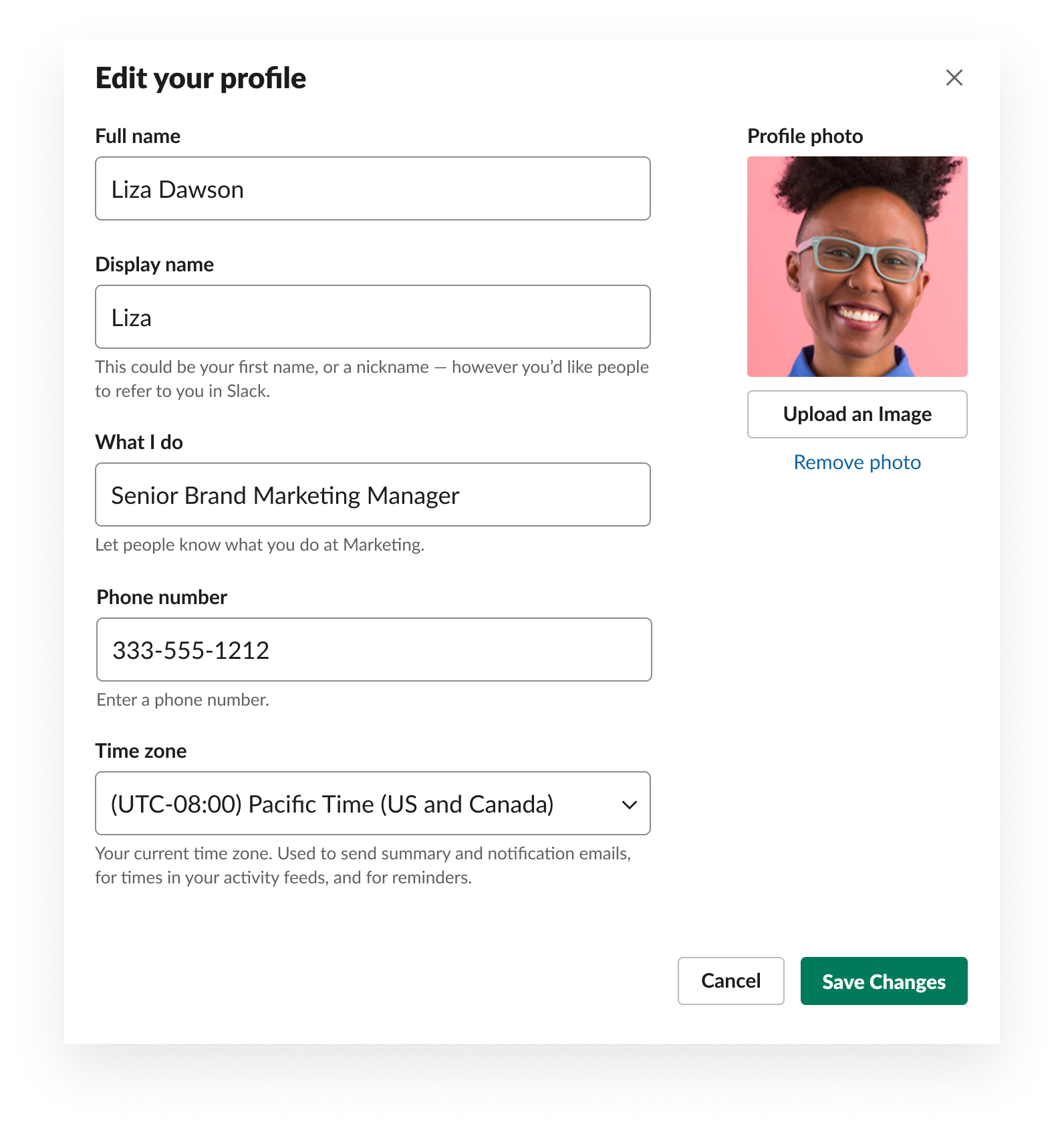
Comenzar
Descarga las aplicaciones de Slack ahora. Una vez que te registres, haz clic en tu nombre en Slack para editar tu perfil e imagen. Puedes encontrar más ayuda en nuestra página Primeros pasos.
1. Intenta mover todas las conversaciones de un proyecto importante a Slack durante 72 horas
Por qué es importante
Slack funciona de manera óptima cuando todo el equipo se compromete a compartir novedades, archivos y otra información importante en los canales específicos de Slack. En Slack, el trabajo se organiza en canales. En lugar de desperdigar las conversaciones del equipo sobre un proyecto o un tema en muchos hilos de correo electrónico diferentes, los canales ofrecen un entorno único donde trabajar en equipo. Además, permiten buscar contenido con facilidad, y cualquier persona puede unirse a ellos o abandonarlos según sea necesario. Cuando el equipo completo trabaja en canales:
- Todo el mundo puede acceder a la información más reciente. Así, necesitas menos tiempo para administrar las comunicaciones y puedes centrarte en resolver problemas y tomar decisiones.
- Las respuestas se reciben más rápido, lo que elimina las largas esperas de una respuesta por correo electrónico.
- Los archivos, las decisiones y los miembros se pueden encontrar fácilmente, gracias a los canales que mantienen todo organizado y a la eficaz funcionalidad de búsqueda.
- Los historiales de proyectos y conversaciones se conservan en los canales, de modo que los miembros que se incorporan pueden ponerse al día rápidamente.
En el siguiente video podrás conocer con más detalle por qué los canales son una forma de trabajar mejor:
Cómo trasladar tu trabajo a Slack como un profesional
Organizar un proyecto en canales es sencillo:
- Crea un canal para el proyecto. Lo ideal es que uses alguna convención de nomenclatura, por ejemplo, #proj-website-launch (“proj” = project). Así, resultará sencillo encontrar las conversaciones a medida que aumentan.
- Agrega todos los archivos clave que tu equipo necesita para el proyecto o el tema concreto.
- Agrega todos loscompañeros de equipo que participan.
- Comparte (o solicita) las novedades más recientes sobre el proyecto o el tema a través de @menciones (ver siguiente consejo) para comunicarte con aquellos compañeros de equipo a los que quieres plantearles alguna pregunta o notificarles algo.
Usa Slack como única vía de comunicación durante los próximos días para que todos puedan acostumbrarse a trabajar juntos en los canales.
Pruébalo
Crea un canal para un proyecto o un tema importante en tu espacio de trabajo más reciente. Para obtener más información sobre los canales, consulta nuestro nuevo programa de estudio de Slack, en el que se describen los aspectos básicos de los canales, además de algunas formas sociales divertidas de usarlos para fortalecer los vínculos entre equipos.
2. Comuníquense en el equipo mediante las @menciones
Por qué es importante
A menudo, el trabajo supone esperar aprobaciones o revisiones para poder continuar con tus tareas. Cuando los temas son urgentes o quieres dirigirte a una determinada persona en Slack, puedes captar su atención en cualquier canal si mencionas su nombre de usuario precedido del símbolo «@». De este modo, esa persona recibirá una notificación.

Cómo funciona
Tras una reunión sobre algún proyecto, ve al canal específico de ese proyecto en Slack y publica las novedades para que el equipo esté al tanto de todo. Asegúrate de aplicar formato de lista con viñetas a la información clave, por ejemplo:
- Decisiones que se tomaron
- Pasos siguientes con fechas límite. Para cada paso siguiente, recuerda @mencionar a los compañeros que aceptaron cada tarea. Así, recibirán el mensaje y podrán confirmar que se harán cargo de ellas.
- Cualquier pregunta pendiente que quieras debatir en el canal con el equipo general
¿Qué más puedes hacer en Slack?
Puedes descubrir muchas ventajas más en nuestra guía para comprender tus acciones en Slack.
3. Respuestas y aprobaciones con tan solo un clic: dilo con un emoji
Por qué es importante
Los emojis pueden ser muy divertidos, pero en Slack son muy importantes también. Intenta buscar oportunidades para usar reacciones en lugar de mensajes breves que podrían saturar las conversaciones de un canal. A continuación te mostramos algunas reacciones prácticas y su significado para comenzar:
- 👀= «He visto tu mensaje»
- ✅ o ✔ = «Aprobado» o «Terminé la capacitación»
- ➕= «Estoy de acuerdo»
- 👏 = «¡Excelente trabajo!» o «¡Bien hecho!»
Cómo funciona
En Slack, usamos las reacciones emoji todo el tiempo para agilizar el trabajo. En el siguiente ejemplo, puedes ver cómo:
- Un diseñador compartió una maqueta de un diseño en un canal y desea recibir la opinión de sus compañeros
- Seis compañeros de equipo usaron el emoji 👀 para que el diseñador sepa que han revisado el diseño, así este sabe que no tendrá que hacer un seguimiento (simplemente puede colocar el puntero sobre el emoji 👀 para ver quién respondió)
- El aprobador usó el emoji ✅ para indicar que el trabajo está aprobado
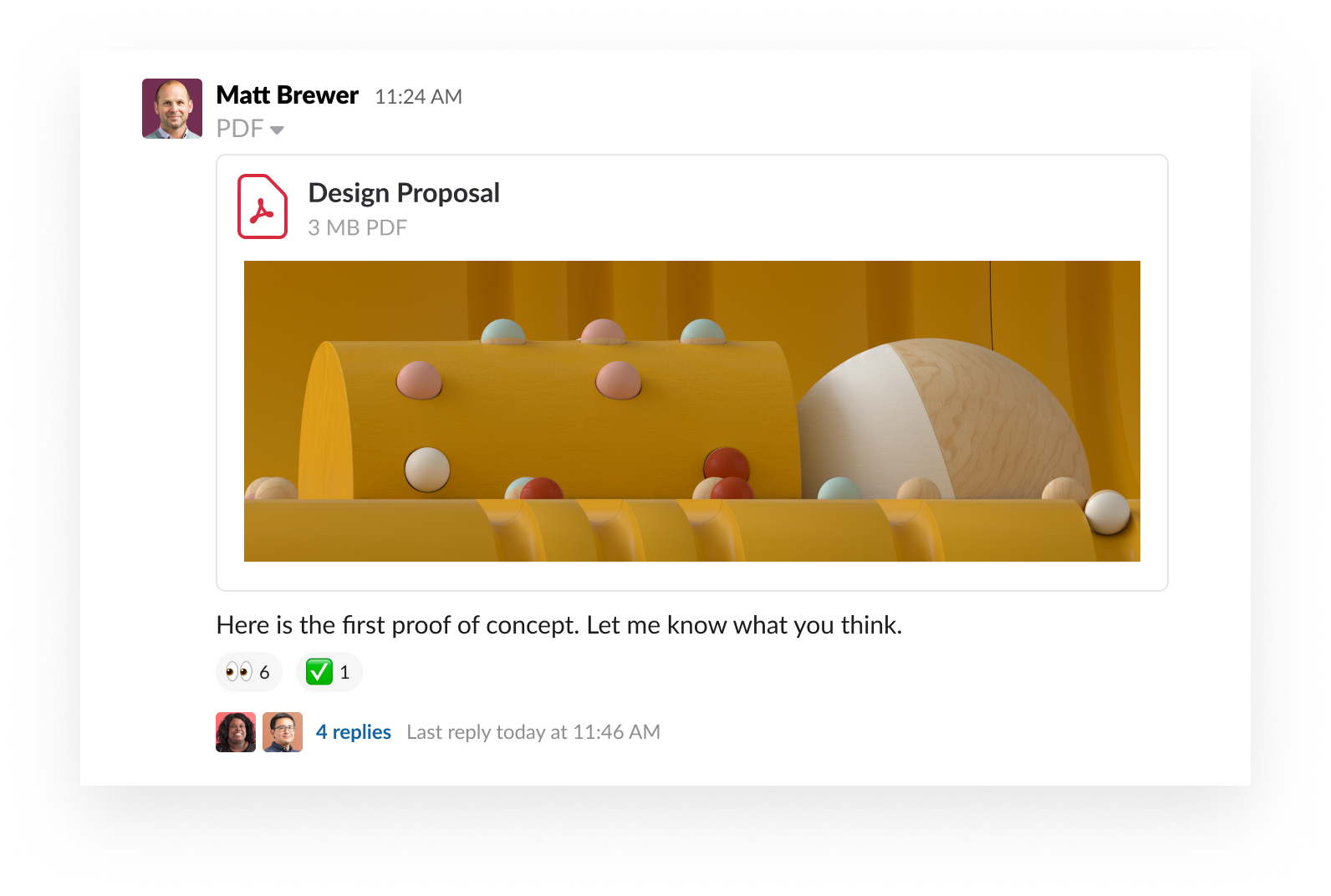
Trabajar con reacciones emoji y emojis personalizados
Consulta más consejos sobre usar y quitar reacciones emoji. También puedes explorar cómo añadir tu propio emoji personalizado para adaptar las reacciones a las necesidades de tu equipo.
4. Mantente al tanto de todo
Por qué es importante
Slack está pensado para ayudarte a mantenerte centrado en tus proyectos y prioridades más importantes. Para ello, te ofrece controles eficaces sobre las notificaciones que recibes y el momento en que las recibes. Personaliza las notificaciones para:
- Definir las horas de trabajo con tu equipo. Fuera de estas horas, tu estado se establece en No molestar. Los mensajes que se envíen durante el período de este estado, se recibirán la mañana siguiente, a menos que el remitente decida que es urgente que recibas la notificación.
- Establecer las palabras clave para las que quieres recibir un aviso cuando se mencionen (por ejemplo, el nombre de un cliente o «pizza gratis»)
- Elegir las conversaciones cuyas notificaciones quieres recibir y las que prefieres desactivar o silenciar

Pruébalo
Ve a Slack y configura tus notificaciones para hacer un seguimiento de las conversaciones y los proyectos que son importantes para ti.
5. Agrega las herramientas que usas a diario
Por qué es importante
Con las aplicaciones e integraciones de Slack, puedes convertir Slack en un centro para todas tus herramientas de trabajo, evitando así el tiempo que pierdes cambiando entre varias pestañas o aplicaciones cada día.
Cómo funciona
No cabe duda de que cada organización es diferente, pero en Slack hemos observado que algunos tipos de aplicaciones aportan un gran valor para todos los miembros:
- Añade tu servicio de almacenamiento de archivos (Dropbox, Box, Google Drive) para compartir archivos sin necesidad de salir de Slack.
- Sincroniza los servicios de correo electrónico y calendario como G Suite y Office 365 .
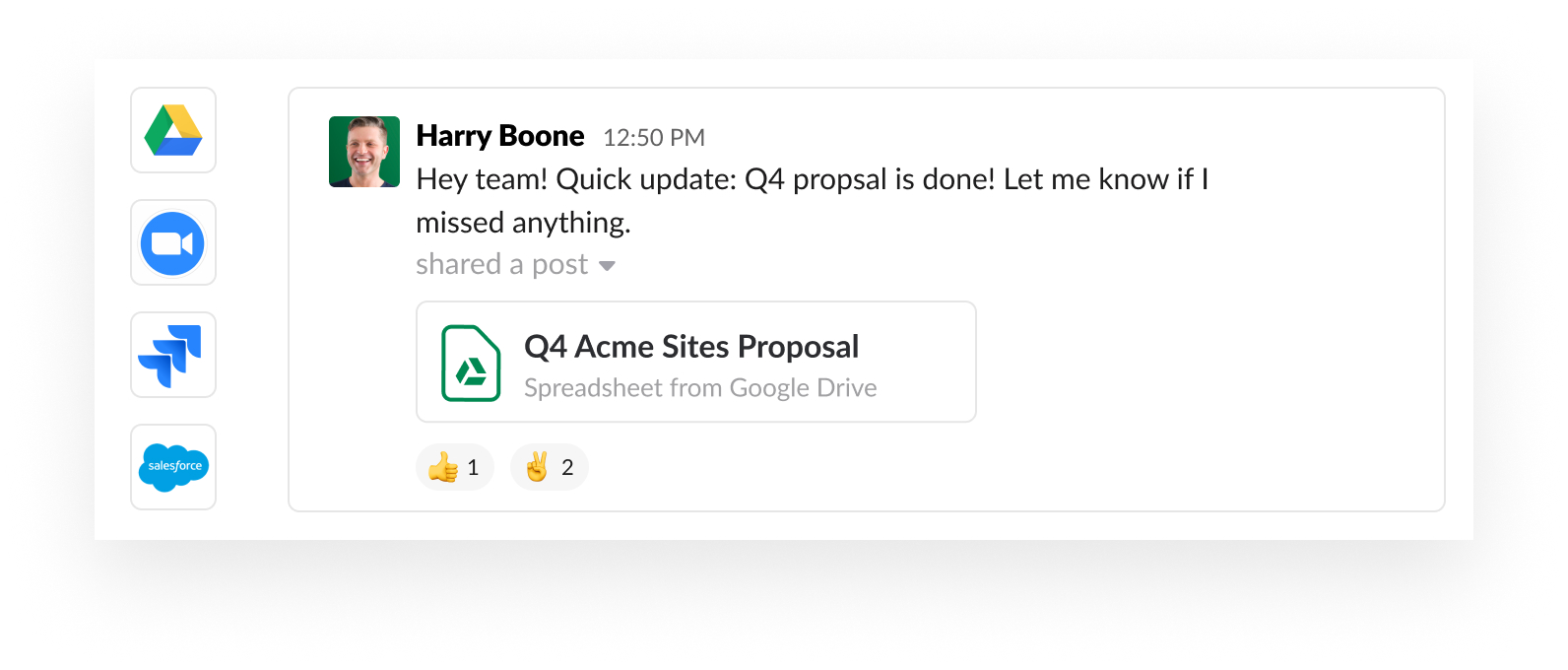
¿Estás listo para agregar aplicaciones e integraciones?
Esta es nuestra lista de aplicaciones esenciales para Slack (sugerencia: la aplicación Giphy suele ser una de las predilectas de los equipos).
Pues bien, te dejamos continuar con tu trabajo. (Es decir, en Slack).